本来打算是直接进行Ingress的学习,但是考虑到昨天Service的学习只是一知半解,很多流程没有很清晰,以及部分概念没有了解的很到位,所以打算在进行Ingress的学习之前进行我的个人理解和补充
Service个人理解+补充
1、加深概念理解
①、为什么需要Service(基本原理)
在k8s集群中,我们可以通过Pod的IP进行服务的访问,但是由于Pod频繁的创建和删除,导致Pod的IP并不固定 ,容易变化,这就会给要使用我们服务的用户带来不方便,用户无法通过固定的IP进行我们服务的访问 。k8s为了解决这个问题才引入的Service资源类型,Service会整合多个Pod,给这些Pod提供一个统一的、固定的IP地址,方便之后对这些Pod上面部署的服务的访问,而这个IP地址在Service的生命周期内是不变的,相当于给这些Pod提供了一个固定入口,用户不再需要访问Pod的IP,而是访问这个固定的入口(Service的IP)。
精简总结:++为了给用户提供一个固定IP入口访问Pod内部服务++
②、Service 是"虚拟入口"(核心原理)
Service只是一个概念,真正起作用的是kube-proxy进程。当我们创建了Service进程时,APIServer会向etcd存储写入刚刚你创建的Service的信息,而运行在每个Node节点上的kube-proxy,当**监控到了Service和Endpoint的信息变化,就会将最新的Service信息转换为对应的访问规则。**该生成的规则会在所有节点(主节点+Node副节点)生成。
精简总结:++监控到了Service和Endpoint的信息变化,kube-proxy就会将最新的Service信息转换为对应的访问规则++
③、Service选择器匹配
表面上看是 Service 选 Pod,实质上是 kube-proxy 根据标签选择器生成的 EndpointSlice,再把它变成内核里的负载均衡规则,最终由内核按规则加上LB算法策略进行选 Pod 转发。
精简总结:++Service通过Selector和Pod标签匹配,其实是kube-proxy进行了相应规则生成++
2、补充知识
①、何为访问规则(kube-proxy的工作模式)
| 维度 | userspace(已废弃) | iptables(默认) | ipvs(推荐生产) | nftables(未来主流) |
|---|---|---|---|---|
| 内核依赖 | 任意 | 2.4+ 默认 | 需加载 ip_vs* 模块 | ≥5.13,需 nftables |
| kube-proxy 担任的真实身份 | 用户态四层负载均衡器 | 内核 NAT 规则的"安装与维护者" | IPVS 调度器的"配置器 + 兜底 iptables 安装者" | nft set & nft rule 的"安装与维护者" |
| 算法 | 轮询 | 随机 | rr/wrr/lc/wlc/sh/dh... | 随机(可扩展) |
| 复杂度 | O(n) 用户态 | O(n) 规则链 | O(1) hash 表 | O(1) nft set |
| 规模拐点 | <50 服务就卡 | 1000 服务后 CPU↑ | 1 万服务仍平稳 | 同 ipvs 或更好 |
| 延迟/CPU | 高 | 中 | 低 | 低 |
| 热更新 | 慢 | 全链刷新 | 增量更新 | 增量更新 |
| 与 NetworkPolicy 兼容性 | 差 | 好 | 需确认 CNI 支持 | 需确认 CNI 支持 |
| kube-proxy 配置 | 无需 | 默认 | mode: ipvs |
mode: nftables |
| 备注 | 仅历史兼容 | 1.30 仍是默认 | 生产>100 节点必开 | 1.33 起 stable |
总结:
userspace :用户发送请求到Cluster IP后经过iptables规则重新定向给kube-proxy,由kube-proxy充当一个负载均衡器,经过LB算法选择一个Pod,与之建立连接将请求发给Pod。(效率低)
iptables :用户发送请求到Cluster IP后经过iptables规则选择一个Pod,与之建立连接将请求发给Pod。kube-proxy只是用来生成iptables规则。(无灵活LB算法,当指向的Pod不可以时不可重试)
ipvs :用户发送请求到Cluster IP后经过iptables规则和LB算法选择一个Pod,与之建立连接将请求发给Pod。kube-proxy只是用来生成ipvs规则。(有灵活LB算法,效率高)
- 要使用ipvs模式,需安装或加载并单独手动开启ipvs内核模块,否则默认是iptables模式
nftables :用户发送请求到Cluster IP后经过 nftables DNAT 规则(哈希查表)和LB算法选择一个Pod,与之建立连接将请求发给Pod。kube-proxy是用来写 nftables 规则 + set/映射。(无全局锁)
- 要安装特殊插件,kube-proxy版本 1.33 起默认启用 nftables 模式,通过 --proxy-mode=nftables 显式切换,Service 数量破千或节点上百时才有明显优化感觉。
②、加载ipvs内核
IPVS 已经随主流 Linux 内核主线发布,通常不需要重新编译内核,只要加载对应模块即可(99% 的现代发行版默认已编译内核带 IPVS)。如果不确定,可以跟着以下步骤加载内核:(我只提供在WSL2的内核加载哈,如果是其他版本,可以问AI看看其他的检测方法)
Ⅰ、确认当前内核到底有没有 IPVS
bash
# 看内核编译选项(适用于 WSL2)
zcat /proc/config.gz | grep -i 'IP_VS'
# 输出类似效果即WSL2 内核已经完整编译了 IPVS 支持
# CONFIG_IP_VS=m
# CONFIG_IP_VS_IPV6=y
# CONFIG_IP_VS_DEBUG=y
# CONFIG_IP_VS_TAB_BITS=12
# CONFIG_IP_VS_PROTO_TCP=y等等Ⅱ、加载内核
bash
# 临时加载
sudo modprobe ip_vs ip_vs_rr ip_vs_wrr ip_vs_lc ip_vs_sh nf_conntrack
# 确认已加载
lsmod | grep ip_vs 将会输出类似结果:
③、测试访问服务
给出我的测试实例,只进行集群内服务的访问
Ⅰ、确保容器有多个(至少两个)
bash
kubectl get po -o wide
# 如果发现只有一个容器,可以使用scale来扩容
# 注意nginx-deployment1是我的deployment,记得改成自己的
kubectl scale deployment nginx-deployment1 --replicas=<你要扩容的数量>
# 如果扩容之后,过了一会发现容器移动缩容,可以看看是否是设置了HPA
# 可选择修改其中最低容器数的配置或临时暂停
kubectl get hpaⅡ、进入容器并修改内容
bash
# 在使用kubectl get po -o wide查看了Pod名称后,选择你要进入的容器名
kubectl exec -it <你要进入的容器名> /bin/bash
# 修改内容
# 方法1、使用vi或vim(由于我还没安装故不演示)
# 方法2、使用echo直接覆盖
# nginx的html内容在/usr/share/nginx/html/index.html
echo "<h1>this is nginx-text1</h1>" > /usr/share/nginx/html/index.html我的实操页面:
Ⅲ、退出容器并查看内容
bash
# 退出容器
exit
# 查看内容
# 方法1、一条命令直接查看
# 注意这里的nginx-deployment1-785fd8f46c-8b5pn是你自己的pod名
kubectl exec nginx-deployment1-785fd8f46c-8b5pn -- curl http://localhost
# 方法2、在进入容器并修改后直接查看(即第一步退出容器不用执行,而是直接查看内容)
curl http://localhost④、测试服务的问题
刚开始我想通过直接使用curl pod端口:容器暴露端口 直接查看nginx的欢迎页面,但是行不通,一直处于挂起状态,为什么呢?这是因为在 WSL(或任何集群外机器)里没有通往该网段的路由,也缺少 CNI 的 VXLAN/BGP 隧道,所以包发不出去,表现为 curl 一直挂起直到超时。
原因总结:WSL2的网络隔离
以下给出三种解决方案:
Ⅰ、临时测试
bash
# 查看当前已有服务
kubectl get hpa
# 使用 port-forward
# 注意这里的nginx-deployment1是我的服务名,你应该改为你自己的
kubectl port-forward svc/nginx-deployment1 8080:80
# 注意使用了上面的命令,当前会处于一直挂起的状态,保持这个终端窗口不要关闭。
# 这时候你需要另开一台虚拟机,或者再开一个终端,来查看你的服务
curl http://localhost:8080
# 当然你也可以在你的windows中直接访问http://localhost:8080如图: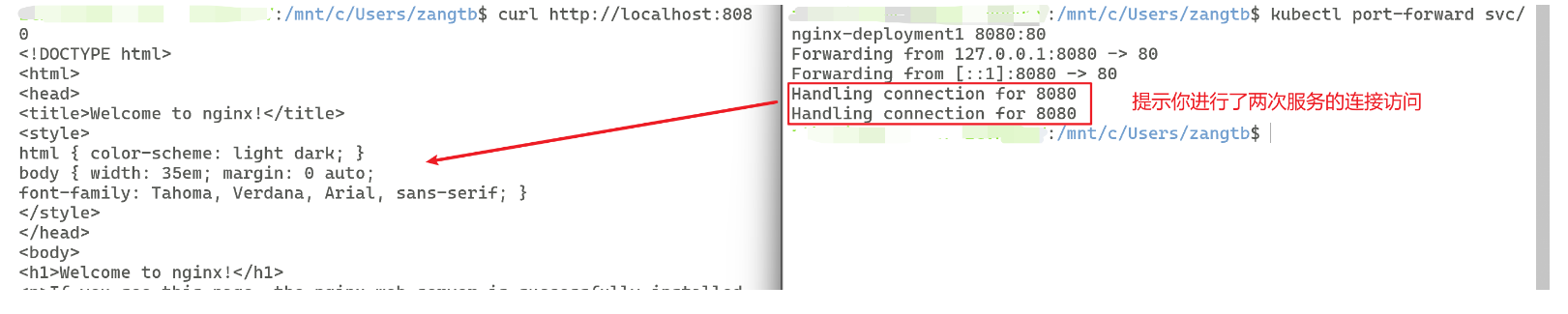
Ⅱ、长期访问,暴露端口
bash
# 使用 Kind 的 extraPortMappings
kind: Cluster
apiVersion: kind.x-k8s.io/v1alpha4
nodes:
- role: control-plane
# 在你的集群配置文件中添加
extraPortMappings:
- containerPort: 30080 # Kind 容器内部的端口
hostPort: 30080 # 映射到 WSL2 和 Windows 主机的端口
listenAddress: "0.0.0.0" # 允许外部访问(包括 Windows 主机)
protocol: TCP
bash
# 删除原有集群
kind delete cluster --name my-cluster
# 使用已修改的yaml文件创建新的集群
kind create cluster --config kind-config.yaml --name my-cluster注意本方法需要重建集群
bash
# 同时创建 NodePort 类型的 Service
apiVersion: v1
kind: Service
metadata:
name: nginx-nodeport
spec:
type: NodePort
selector:
app: nginx
ports:
- port: 80
targetPort: 80
nodePort: 30080
bash
# 使用已修改的yaml文件创建新的Service
kubectl apply -f nginx-nodeport.yaml
# 直接访问服务
curl http://localhost:30080Ingress(ing)
简单理解,Service是一个四层负载均衡器,Ingress是一个七层负载均衡器
Ingress 是 Kubernetes 里"把集群内服务一次性、统一地暴露给集群外部用户"的标准方式,比 NodePort / LoadBalancer / port-forward 更灵活、更可扩展
一、为何需要
| 场景 | 是否需要 Ingress |
|---|---|
| 本地调试单个服务 | ❌ port-forward 就够 |
| 多服务共享 80/443 | ✅ Ingress |
| 需要域名、路径路由 | ✅ Ingress |
| 需要 HTTPS、限流、认证 | ✅ Ingress |
| 云厂商 LoadBalancer 成本太高 | ✅ Ingress + NodePort |
相当于是k8s中的nginx的反向代理
二、核心概念
1、Ingress
只是 Kubernetes 里的一条/多条 YAML 记录 ,就是一个资源对象,自身不会监听端口、也不会转发流量,就是用来定义用户请求转发到具体Pod服务的规则
2、Ingress Controller
是 一个 Deployment/DaemonSet (常见实现:nginx-ingress、traefik、istio-gateway 等),负责监听集群里所有的 Ingress 对象,把Ingree定义的规则翻译成自己的配置文件(nginx.conf、envoy.yaml ...),真正监听端口、转发流量给后端的Pod
精简总结:++用户发送请求,Ingress根据请求定义规则,Ingress Controller监听规则变化,翻译为自己的配置文件,给外界提供服务++
三、环境准备
1、安装Ingress Controller
我提供两种方式安装:
①、一条 YAML 直接安装
bash
kubectl apply -f https://raw.githubusercontent.com/kubernetes/ingress-nginx/controller-v1.12.0/deploy/static/provider/cloud/deploy.yaml
# 该命令会直接拉取yaml文件并应用在集群,生成Pod
# 当然,可能遇到镜像拉取失败,这个方法适用于"网络好"的用户②、我的做法:分步安装(适用"网络一般")
Ⅰ、手动拉镜像
Ⅱ、加载到集群
Ⅲ、下载官方 YAML 到本地
Ⅳ、修改官方YAML文件
Ⅴ、应用文件创建Pod
以下给出具体代码:
bash
# 拉取镜像(使用的是国内阿里云的镜像源)
# 如果你可以直接拉取到国外官方给的,之后步骤内的修改文件就不用改了
docker pull registry.aliyuncs.com/google_containers/nginx-ingress-controller:v1.12.0
docker pull registry.aliyuncs.com/google_containers/kube-webhook-certgen:v1.5.0
# 导入到集群
# 注意my-multi-node-cluster1是我的集群名,你要改成自己的
kind load docker-image registry.aliyuncs.com/google_containers/nginx-ingress-controller:v1.12.0 --name my-multi-node-cluster1
kind load docker-image registry.aliyuncs.com/google_containers/kube-webhook-certgen:v1.5.0 --name my-multi-node-cluster1
# 下载官方文件
# 用 curl
curl -Lo ingress-nginx.yaml \
https://raw.githubusercontent.com/kubernetes/ingress-nginx/controller-v1.12.0/deploy/static/provider/cloud/deploy.yaml
# 用 wget
wget -O ingress-nginx.yaml \
https://raw.githubusercontent.com/kubernetes/ingress-nginx/controller-v1.12.0/deploy/static/provider/cloud/deploy.yaml
# 如果两个都由于网络问题无法下载成功,提供网址,直接另存为到本地即可
# 官方YAML文件网址:
https://raw.githubusercontent.com/kubernetes/ingress-nginx/controller-v1.12.0/deploy/static/provider/cloud/deploy.yaml
# 修改文件
# 记得要导到相对应文件的路径下
# 同时完成两处替换 + 删除所有 digest
sed -i \
-e 's|registry\.k8s\.io/ingress-nginx/controller|registry.aliyuncs.com/google_containers/nginx-ingress-controller|g' \
-e 's|registry\.k8s\.io/ingress-nginx/kube-webhook-certgen|registry.aliyuncs.com/google_containers/kube-webhook-certgen|g' \
-e 's/@sha256:[a-f0-9]*//g' \
ingress-nginx.yaml
# 如果以上方法不可行,可以使用最笨的方法直接用外部编辑器打开,自己修改【100%成功】
# 第445行image: registry.k8s.io/ingress-nginx/controller:v1.12.0@sha256:...改为:
image: registry.aliyuncs.com/google_containers/nginx-ingress-controller:v1.12.0
# 第547、601行image: registry.k8s.io/ingress-nginx/kube-webhook-certgen:v1.5.0@sha256:.改为:
image: registry.aliyuncs.com/google_containers/kube-webhook-certgen:v1.5.0
# 保存并退出即可
# 不放心是否修改成功,可以cat一下,或者外部编辑器打开,划到文件后面部分,大概4/5处可以看到image
# 应用文件,重新部署
kubectl apply -f ingress-nginx.yaml成功如图: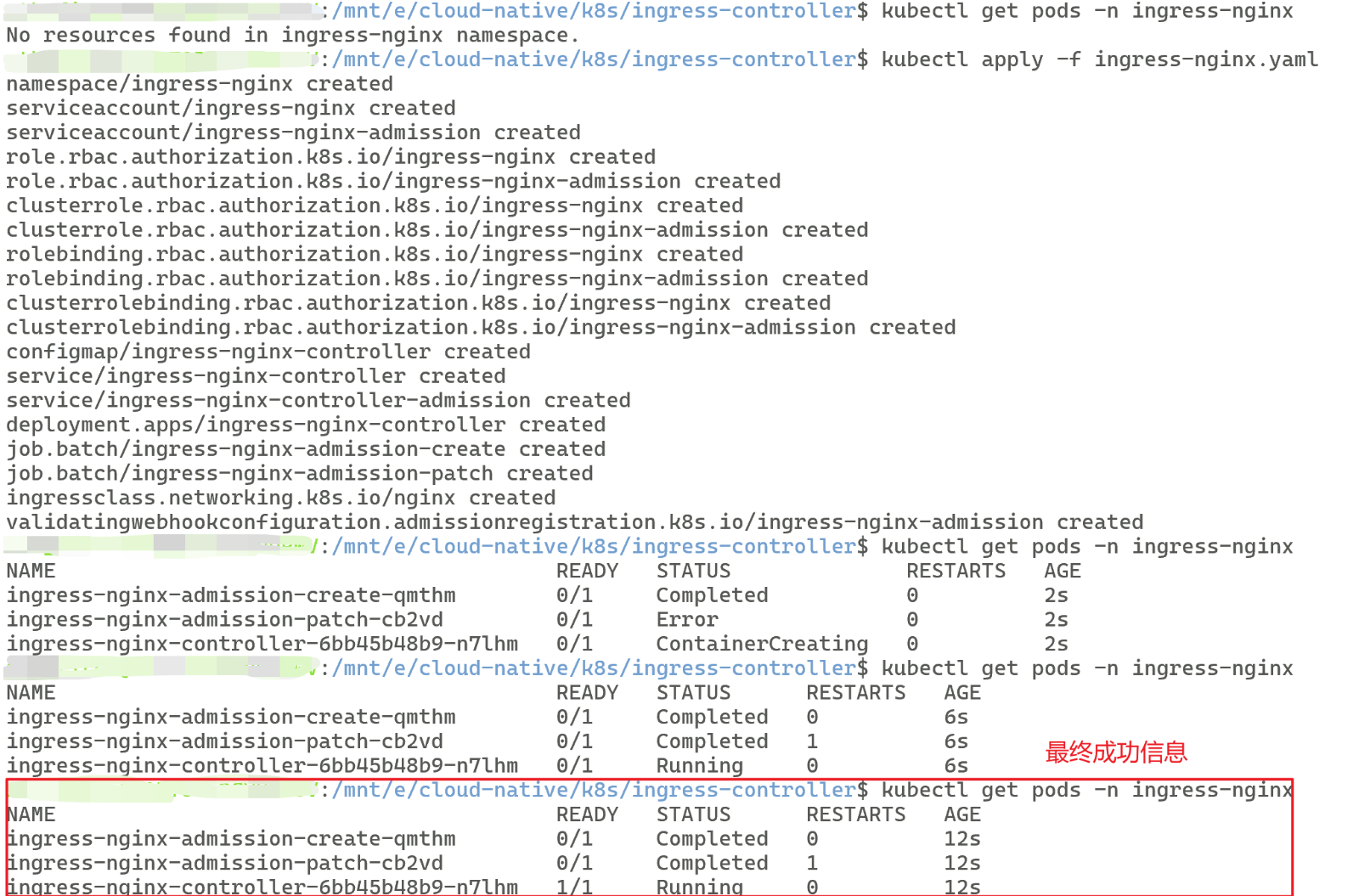
【注意:这些pod都是在ingress-nginx这个命名空间内的
官方 YAML 自带 Job 是为了自动生成 webhook 证书,确保 controller 能正常启动,跑一次即结束。 】
2、准备Service和Pod
准备两个Service(nginx-service和tomcat-service)和两个Deployment(一个nginx,一个tomcat),每个Deployment对应3个Pod副本。
最终实现: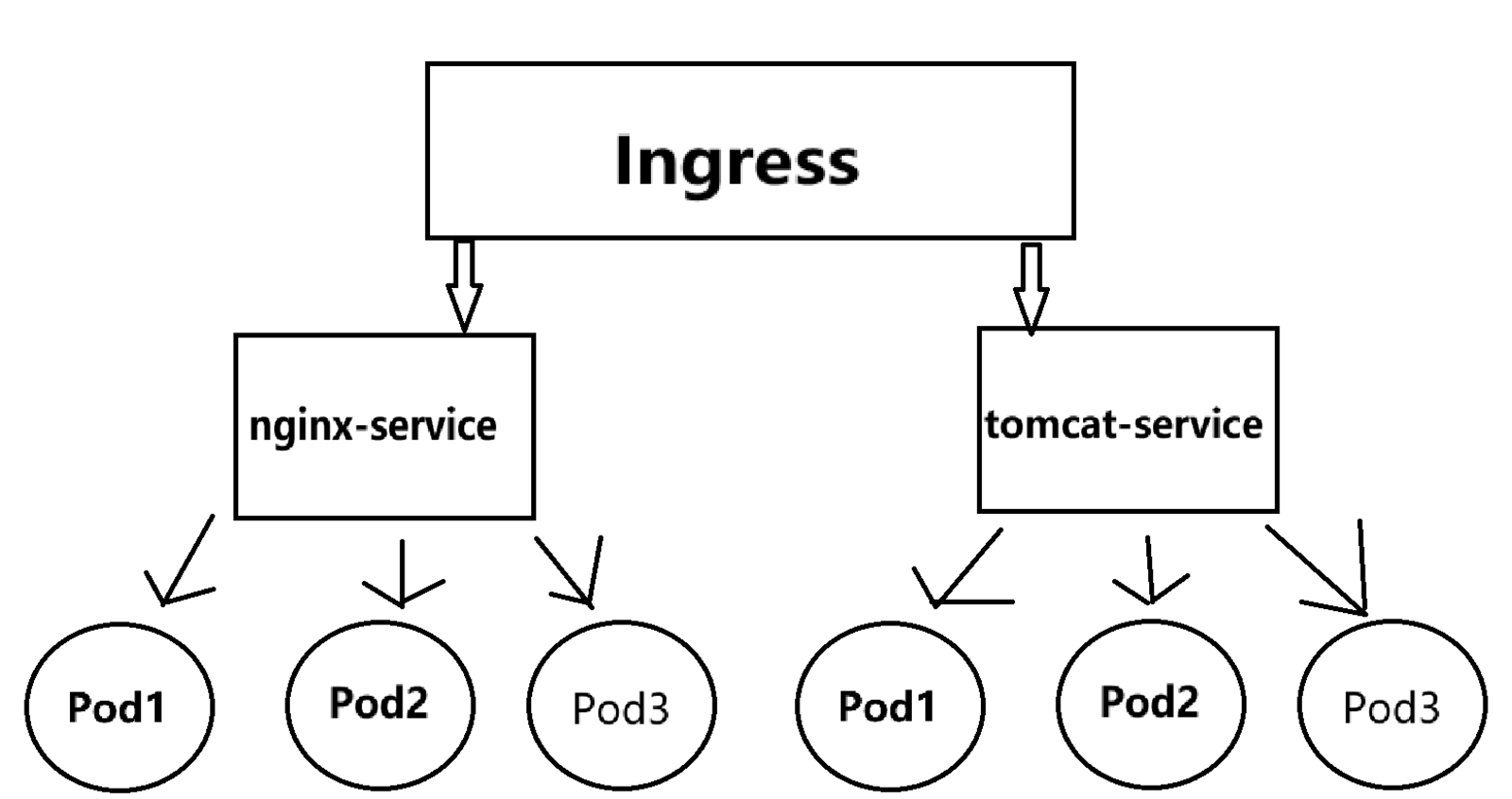
①、给出我的yaml配置:
bash
# ingress的nginx-deploy1.yaml
apiVersion: apps/v1 # Deployment 的API的版本
kind: Deployment # 声明资源类型是 Deployment
metadata: # Deployment 的元信息
name: nginx-deploy1 # Deployment 名称(自定义),注意全小写
namespace: ingress-nginx # 目标命名空间
labels:
app: nginx-deploy1 # 给 Deployment 打标签
spec:
replicas: 3 # 期望的 Pod 副本数
selector: # 选择器,告诉 Deployment 它要管理哪些 Pod
matchLabels: # 按照标签匹配
app: nginx-ingress-deploy # 必须与下方 Pod 模板的 template.metadata.labels 一致
template: # Pod 模板,通过这个模板创建副本
metadata: # Pod 的元信息
labels:
app: nginx-ingress-deploy # Pod 标签,和上方matchLabels一致且和下方的nginx-service相匹配
spec:
containers:
- name: nginx # 容器名称
image: nginx:1.24.0 # 镜像版本,不加版本号默认最新版
imagePullPolicy: IfNotPresent # 镜像拉取策略
ports:
- containerPort: 80 # Pod 开放的端口
# 使用---隔开多个配置文件
---
# ingress的nginx-service.yaml
apiVersion: v1 # Service的API版本(固定为v1)
kind: Service # 资源类型为Service
metadata: # 元数据
name: nginx-service # Service的名称(唯一标识)
namespace: ingress-nginx # 命名空间
labels: # Service的标签(用于筛选)
app: nginx-service # 标签(自定义)
spec: # 规约(期望状态)
type: ClusterIP # Service类型(ClusterIP/NodePort/LoadBalancer/ExternalName)
selector: # 关键!用于选择要暴露的Pod(通过标签匹配)
app: nginx-ingress-deploy # 匹配label为"app: nginx-ingress-deploy"的Pod
ports: # 端口映射规则(可配置多个)
- name: http # 端口名称(可选,用于区分多个端口)
protocol: TCP # 协议(TCP/UDP/SCTP,默认TCP)
port: 80 # Service暴露的端口(集群内部访问用)
targetPort: 80 # Pod中容器的端口(Service转发的目标端口)
# 使用---隔开多个配置文件
---
# ingress的tomcat-deploy1.yaml
apiVersion: apps/v1 # Deployment 的API的版本
kind: Deployment # 声明资源类型是 Deployment
metadata: # Deployment 的元信息
name: tomcat-deploy1 # Deployment 名称(自定义),注意全小写
namespace: ingress-nginx # 目标命名空间
labels:
app: tomcat-deploy1 # 给 Deployment 打标签
spec:
replicas: 3 # 期望的 Pod 副本数
selector: # 选择器,告诉 Deployment 它要管理哪些 Pod
matchLabels: # 按照标签匹配
app: tomcat-ingress-deploy # 必须与下方 Pod 模板的 template.metadata.labels 一致
template: # Pod 模板,通过这个模板创建副本
metadata: # Pod 的元信息
labels:
app: tomcat-ingress-deploy # Pod 标签,必须与上方的 selector.matchLabels 一致,和下方的tomcat-service相匹配
spec:
containers:
- name: tomcat # 容器名称
image: tomcat:9.0-jdk11-temurin # 镜像版本,不加版本号默认最新版
imagePullPolicy: IfNotPresent # 镜像拉取策略
ports:
- containerPort: 8080 # Pod 开放的端口
# 使用---隔开多个配置文件
---
# ingress的tomcat-service.yaml
apiVersion: v1 # Service的API版本(固定为v1)
kind: Service # 资源类型为Service
metadata: # 元数据
name: tomcat-service # Service的名称(唯一标识)
namespace: ingress-nginx # 命名空间
labels: # Service的标签(用于筛选)
app: tomcat-service # 标签(自定义)
spec: # 规约(期望状态)
type: ClusterIP # Service类型(ClusterIP/NodePort/LoadBalancer/ExternalName)
selector: # 关键!用于选择要暴露的Pod(通过标签匹配)
app: tomcat-ingress-deploy # 匹配label为"app: tomcat-ingress-deploy"的Pod
ports: # 端口映射规则(可配置多个)
- name: http
protocol: TCP # 协议(TCP/UDP/SCTP,默认TCP)
port: 80 # Service暴露的端口(集群内部访问用)
targetPort: 8080 # Pod中容器的端口(Service转发的目标端口)如果镜像拉取失败,还是可以通过手动拉取+导入集群解决哈
②、验证
配置完后应用文件并且验证即可
bash
# 应用文件(记得导到文件对应路径)
# 注意nginx-tomcat-ingress1.yaml是我的文件名,你要改成你自己的
kubectl create -f nginx-tomcat-ingress1.yaml
# 查看pods和service
kubectl get svc -n ingress-nginx
kubectl get po -n ingress-nginx
# 确认 Service selector 真的能选到 Pod(可选)
kubectl get endpoints -n ingress-nginx nginx-service
kubectl get endpoints -n ingress-nginx tomcat-service如图即成功: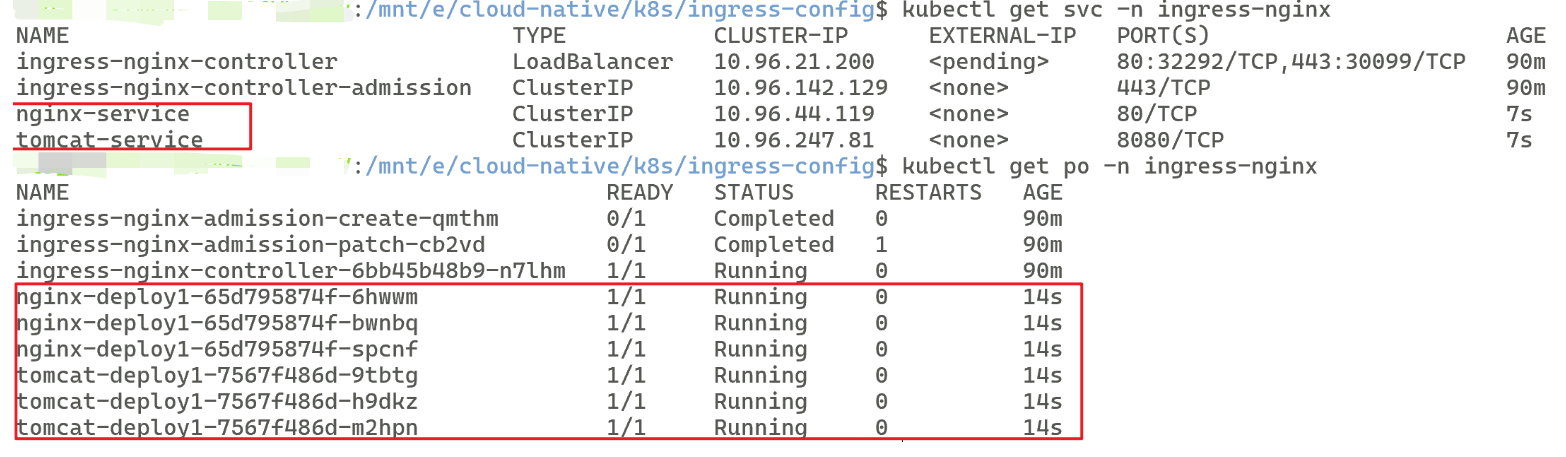
四、 案例HTTP+HTTPS代理
1、配置ingress的yaml文件
bash
apiVersion: networking.k8s.io/v1 # Ingress的API版本
kind: Ingress # 声明资源类型为 Ingress
metadata: # Ingress的元数据
name: ingress1 # Ingress的名称(自定义)
namespace: ingress-nginx # 指定目标命名空间
spec: # Ingress的规约(期望状态)
rules: # 定义路由规则
- host: nginx.ingress1.com # 配置域名
http:
paths:
- path: /
pathType: Prefix # 必填字段
backend:
service: # 后端服务配置
name: nginx-service # 后端第一个service服务名称
port:
number: 80 # 后端第一个service服务端口号
- host: tomcat.ingress1.com # 配置域名
http:
paths:
- path: /
pathType: Prefix
backend:
service:
name: tomcat-service # 后端第二个service服务名称
port:
number: 80 # 后端第二个service服务端口号2、应用文件创建Ingress并验证
bash
# 创建Ingress
kubectl create -f ingress1.yaml
# 验证
kubectl describe ing -n ingress-nginx可得到如图类似信息: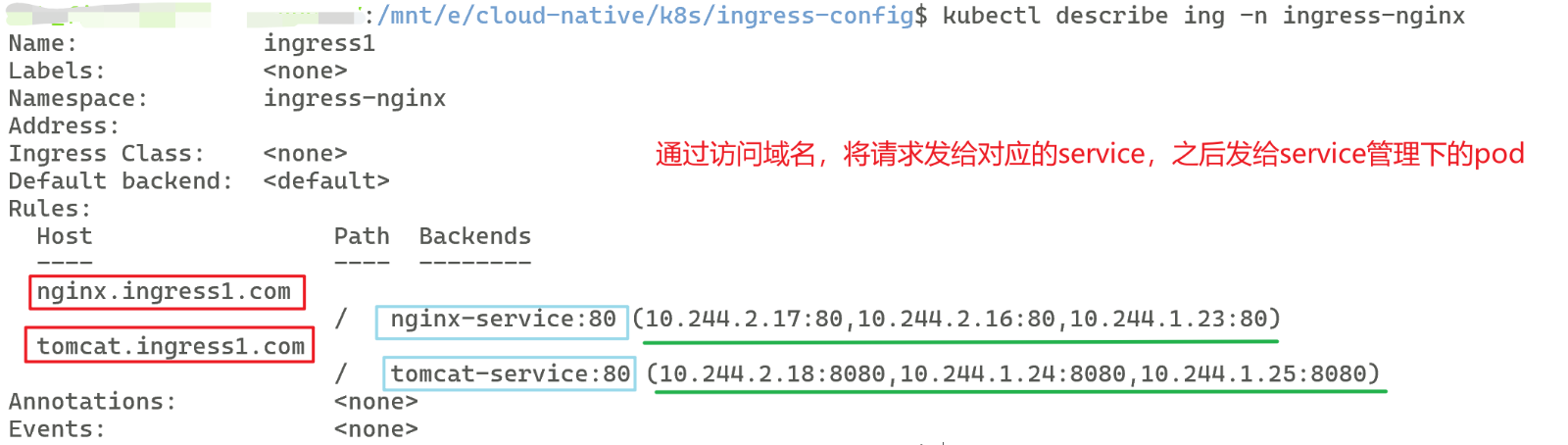
用户通过访问Host域名,通过Ingress转发到Service,之后访问Pod
如:访问nginx.ingress1.com,会将请求发给nginx-service:80,之后将请求按规则分发给其管理的Pod
3、HTTP+HTTPS代理测试
bash
# 使用命令查看对应http暴露端口号
kubectl get svc -n ingress-nginx
前面的就是http暴露出来的端口号(80:32292)后面的是https暴露的端口号(443:30099)
①、端口转发访问服务
bash
# 开发测试常用
kubectl port-forward -n ingress-nginx service/ingress-nginx-controller 8080:80
# 之后在浏览器访问服务即可
http://nginx.ingress1.com:8080
http://tomcat.ingress1.com:8080②、hosts配置域名访问服务
bash
# 将 ingress-nginx-controller 的 80 和 443 同时映射到本机 80 和 443
kubectl port-forward -n ingress-nginx svc/ingress-nginx-controller 80:80 443:443
# 管理员权限编辑Windows hosts (C:\Windows\System32\drivers\etc\hosts)写:
# 其实类似nginx的反向代理,可去我的nginx实操二中看看
127.0.0.1 nginx.ingress1.com
127.0.0.1 tomcat.ingress1.com
# 浏览器访问服务
http://nginx.ingress1.com:32292
http://tomcat.ingress1.com:30099如果发现tomcat还是没有首页,是因为现代默认把应用放在webapps.dist目录,我需要手动复制到webapps目录才可以访问
